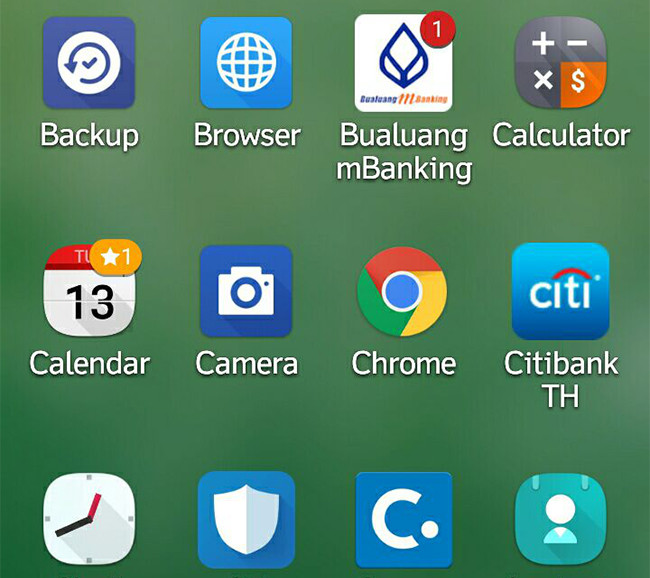![Liso]()
En cuestión de launchers, hay una serie de apps que se llevan todos los honores por parte de la comunidad Android. Podríamos citar unos cuantos lanzadores que han sabido adaptarse a los tiempos que tocan y a las embestidas de algunas nuevas incorporaciones, como sucedió con Pixel Launcher.
Hay dos launchers de terceros, que se diferencian del resto por dar la nota en algunos elementos a tomar muy en cuenta, a la hora de elegir ese lanzador de apps que nos permitirá exprimir la experiencia que aporta un dispositivo móvil a día de hoy con esas redes sociales, chats y demás apps. Nova Launcher y Action Launcher se han erigido como dos de las mejores apps de esta categoría, y por ello, los vamos a poner en un cara a cara.
Dos formas distintas de entender lo que es un launcher
Action launcher y Nova Launcher han sabido recibir el golpe dado por Google con su Pixel Launcher. Las dos apps se han adaptado perfectamente con nuevas actualizaciones que han incorporado las personalizaciones precisas para llevar ese gesto hacia arriba para deslizar la lista de apps y una serie de detalles que imitan la misma experiencia de uso que se obtiene en el Google Pixel.
Esta capacidad de adaptación muestra la gran calidad que atesoran los dos launchers, aunque son incluso tan habilidosos de ofrecer experiencias de uso bien distintas. Dejan escrita su propia firma para que podamos diferenciarlos y decidir cual nos viene mejor para nuestras necesidades.
Nova Launcher se caracteriza por llevarnos ante una experiencia clara e intuitiva para que, en cuestión de segundos, nos sintamos como en casa y saquemos a relucir todas esas apps y juegos que tenemos en el escritorio, que es, digamos, nuestra mesa de juego. El grado de personalización es muy alto y seremos capaces de transformar el escritorio para darle un toque especial y casi único, una virtud que le ha servido a Nova para convertirse en casi el mejor lanzador de apps que tenemos en la Google Play Store.
![Nova]() Así luce Nova Launcher
Así luce Nova Launcher
Action Launcher, en cambio, va por otro camino distinto, ya que ofrece una interacción diferente a la de Nova Launcher. Tenemos con un gesto desde el lateral izquierdo, a lo Google Launcher, lo que sería el cajón con todas las apps listadas. Mientras que en el otro lateral, tenemos otro panel que funciona como una extensión del escritorio, y en el que se pueden añadir widgets para tenerlos siempre a mano.
![Action]() Este es Action Launcher 3
Este es Action Launcher 3
Una de las peculiaridades de estos dos launchers es que permiten acceder a las 'app shortcuts' desde Android Marshmallow en el caso de Nova, mientras que Action ofrece esta opción desde Android 5.1 Lollipop.
Gratuitos, pero con opciones premium
Hay que tomar en consideración que los dos launchers ofrecen versiones gratuitas que permiten al usuario tener una serie de opciones bien llamativas sin la necesidad de pasar por las características premium, y que trataré más adelante; que son concretamente, las que darán alas a la experiencia de uso de Action Launcher 3 y Nova Launcher.
Son este tipo de apps las que casi nos obligan a ofrecer soporte a sus creadores con la compra de sus versiones premium.
Con Nova Launcher Premium tendrás todas esas opciones extra que te permitirán sacarle todo el jugo a tu smartphone mediante un único pago, al igual que sucede con Action Launcher al pasar a la versión Plus. Chris Lacy, que ha desarrollado el solito Action Launcher, y que es el creador de otras antológicas apps como Link Bubble, pone a disposición del usuario la opción de donar 5 y 10 euros para ayudarle en la hercúlea tarea de mejorar la app.
Las características premium de Nova
- Gestos.
- Contador de no leídos/contadores dinámicos.
- Grupos personalizados en el cajón de aplicaciones.
- Habilidad para esconder apps.
- Gestos en los iconos.
- Más variedad de efectos de desplazamiento.
Las opciones premium de Action Launcher 3
- Quicktheme: para colorear la pantalla principal.
- Quickbar: personaliza la barra de búsqueda.
- Estilo Pixel Launcher.
- App shortcuts: accesos directos al pulsar un icono .
- Shutters: gesto sobre el icono para lanzar un widget.
- Contador de no leídos.
- Edición rápida de iconos.
- Visualización de iconos al mismo tamaño.
Hay que dejar bien claro que cada céntimo de euro que gastéis en estas dos apps servirá para recoger a cambio una gran experiencia de uso. Así que si estáis bien contentos con todo lo que os ofrecen de forma gratuita, siempre se puede apoyar a sus desarrolladores pagando los 5,25€ de Nova Launcher Premium o los 4,99€ que cuesta Action Launcher 3 Plus.
Convirtiendo el lanzador en el Pixel Launcher
Se ha puesto de moda Pixel Launcher y es un ejemplo más del gran hacer de Google cuando se pone las pilas y quiere establecer una nueva forma de entender lo que es un lanzador. Nova y Action permiten que, en cuestión de segundos, puedas tener esa experiencia Pixel Launcher.
Action Launcher ofrece, desde un widget en el escritorio, cambiar directamente al Pixel Launcher con el cajón de apps, los estilos de las carpetas, los nuevos widgets, los iconos con forma redonda, los 'app shortcuts' y el indicador de página tan particulares de ese lanzador. Aunque aquí echamos en falta el botón de búsqueda "G", que sí tiene Nova.
![Action]() Las pantallas de bienvenida en Action Launcher para Pixel Launcher
Las pantallas de bienvenida en Action Launcher para Pixel Launcher
Nova Launcher, desde el momento en que iniciemos por primera vez la aplicación, con varias pantallas de ayuda te permite dejar el launcher como el de Google. Las diferencias más visibles entre las dos formas de entender esta 'adaptación' son en la barra de búsqueda permanente y algunas peculiaridades.
En Nova no podemos personalizar los iconos redondos hasta que instalemos un pack de iconos, como puede ser Pixel Icon Pack, mientras que en el lanzador de Chris Lacy optaremos a ellos desde los ajustes.
![Nova]() Las pantallas que te encontrarás en Nova Launcher cuando inicies la app
Las pantallas que te encontrarás en Nova Launcher cuando inicies la app
En el caso de Action Launcher, es recomendable que desactivéis los 'shutters', ya que las apps que estén en el dock y que tengan esa opción, pueden impedir un funcionamiento correcto del gesto para deslizar hacia arriba el cajón de apps, uno de los rasgos característicos del Pixel Launcher.
El rendimiento de los dos
Casi podríamos decir que los dos andan a la par, aunque Nova Launcher ofrece una experiencia perfecta en este sentido y no ofrece ningún tipo de lag. A Action Launcher parece que le cuesta un poco más el moverse por el cajón de apps, sobre todo cuando lo configuramos como el launcher de Google.
De todas maneras, los dos ofrecen un alto rendimiento para volar entre todas las opciones que dan a los usuarios, y con un terminal que ande bien en hardware, su experiencia es simplemente sublime. Si ya tenemos un terminal un poco antiguo, tendríamos que decidirnos por Nova Launcher.
Las opciones de personalización
Cuando uno bucea por los ajustes de los dos launchers, se da cuenta que se podría pasar un buen rato probando esto y aquello. Son dos lanzadores que ofrecen una buena variedad de personalizaciones para que el usuario busque esa experiencia que le identifique con su forma de moverse por su teléfono.
![Nova Perso]()
Se hace difícil decidirse por uno u otro, aunque si nos ponemos un poco quisquillosos, las opciones de personalización de Nova Launcher están mejor presentadas; esto nos permite previsualizar las opciones que vayamos a cambiar para hacernos una idea real.
Vamos a repasar los apartados más importantes que encontraremos en los ajustes de las dos aplicaciones y mostraremos las diferencias visuales en los pantallazos con Nova en la parte izquierda y Action en la derecha.
El dock
Nova permite cambiar el dock entre distintas formas, el contenido y la transparencia. Ofrece opción para desplazamiento infinito y otros extras como modificar el ancho del margen y el superior/inferior. Dispone de las opciones básicas que tienen el resto de lanzadores como son el número de páginas y la personalización de los iconos para el tamaño y etiqueta.
![Dock]()
En cambio, Action Launcher solamente permite cambiar el tipo de separador, el ancho y el número de páginas, aparte de ofrece la habilidad para que el 'scrolling' sea infinito. Eso sí, podrás añadir hasta cinco páginas para incluir todos los accesos directos que quieras.
El cajón de aplicaciones
Nova Launcher ofrece la posibilidad de modificar las cuadrículas del cajón, personalizar los iconos, mostrar una fila con las apps usadas frecuentemente, cambiar entre tres estilos de cajón, mostrar las apps en tarjetas, añadir una barra de búsqueda de apps o incluir una barra de pestañas.
![Cajon]()
No solamente se queda aquí, sino que da la opción para ocultar aplicaciones y personalizar los grupos del cajón para dividir las apps por categorías.
Action Launcher ofrece las opciones básicas como son estilo del cajón, modificación de las cuadrículas, escala de iconos o cambiar el fondo de todas las apps. También se pueden ocultar apps, aunque en general, se queda un poco corto en opciones si lo comparamos con Nova.
El escritorio
En la parte que le toca al escritorio, Action ofrece la habilidad para cambiar la escala de icono, cambiar el número de cuadrículas o modificar el efecto de desplazamiento con una gran variedad de animaciones.
![Iconos]()
Nova sigue a la par las opciones de personalización de Action sin mucha variación, aunque podemos modificar la forma en que se desplaza el fondo de escritorio cuando nos movemos entre las distintas pantallas o la posibilidad de cambiar el ancho del margen y el superior e inferior. Nova pone de nuevo la puntilla sobre Action en la cantidad de animaciones que tiene para el efecto de desplazamiento, presente también en todas las animaciones del resto de categorías de la app.
Apariencia
Action Launcher permite usar iconos redondos sin tener que pasar por la instalación de un pack de iconos alternativo, una acción que tendremos que realizar en Nova si queremos tenerlo al estilo del Google Pixel.
![Apariencia]()
Los dos comparten la opción de normalizar el tamaño de los iconos y cambiar algunas opciones como son la velocidad de desplazamiento y la animación de la aplicación.
Nova y Action ofrecen la capacidad de mostrar la barra de notificaciones o hacerla transparente, aunque Action es capaz de cambiar el color, éste no será permanente cuando pasemos a esa parte tan importante del escritorio. Hay que decir a favor de Nova, que gestiona de mejor forma la barra de estado transparente, ya que cuando usemos el gesto para extenderla, la 'pantalla' no cambiará de tamaño, como sí sucede con Action y que produce un efecto un poco extraño e incómodo.
Gestos
A día de hoy, los gestos en un launcher presentan muchos beneficios al poder realizar distintas acciones bien rápidas, como desplegar la barra de estado con las notificaciones, apagar la pantalla o pasar a los ajustes del sistema.
![Gestos]()
Nova Launcher ofrece estos gestos: deslizar hacia arriba, deslizar hacia abajo, doble toque, doble toque deslizando hacia arriba, doble toque deslizando hacia abajo, deslizar hacia arriba con dos dedos, deslizar hacia abajo con dos dedos, pellizcar, pellizco inverso, rotar a la izquierda con dos dedos y rotar a la derecha con dos dedos.
Los gestos de Action Launcher son: deslizar hacia arriba, deslizar hacia abajo, desplazamiento horizontal y pellizcar. Los dos primeros permiten configuraciones con uno o varios dedos, y en el deslizamiento horizontal podemos personalizar el gesto para hacerlo desde el borde o desde la pantalla.
Las acciones a realizar por los dos launchers cuando hacemos algún gesto son bien variadas y casi van a la par, pero hay que destacar que Nova incluye una acción de apagado de pantalla que funciona bastante bien y que si se configura en el doble toque, es perfecta para ciertas situaciones en concreto en las que necesitamos una acción rápida para apagar el móvil.
Actualizaciones
Por lo que respecta a las actualizaciones, los dos van bien servidos y fue en las nuevas versiones que se adaptaron al Pixel Launcher, en la que se adelantó, por poco, Action Launcher. Pero a decir la verdad, es Nova Launcher el que suele ser actualizado de forma periódica y el que nos sorprende con nuevas versiones que incorporan detalles a tomar en cuenta.
También hay que aplaudir por nuestra parte a Chris Lacy, creador de Action Launcher 3, que sea capaz de integrar esas novedades tan pronto como puede. Un trabajo laborioso y que sabe llevar muy bien, al ofrecer una de las mejores experiencias de usuario en un launcher.
Los extras de Action Launcher
Action Launcher se ha caracterizado por esos gestos en los accesos directos, que permiten lanzar el widget principal de la app; el quick panel, que se lanza con un gesto lateral de la derecha y que sirve como una extensión del escritorio para poner widgets; el acceso rápido a la lista de apps desde la derecha, que se lanza con otro gesto en la dirección opuesta al quick panel; y una barra de búsqueda de Google situada de forma permanente en la parte superior de la pantalla.
![Acciones]()
Esta es su forma de identificarse de la experiencia que ofrece Nova Launcher. De todas formas, todas esas características propias de Action pueden ser desactivadas si se desea.
![Barra]()
Action Launcher 3 permite personalizar la barra de búsqueda para que sea uno de los centros neurálgicos a los que dirigirnos para acceder a todo tipo de ajustes. Tenemos un icono de tres puntos verticales que sirve para personalizar opciones como: bloquear escritorio, configuración del sistema, administrar apps y configuración.
Otro de sus aspectos a destacar son los temas de escritorio y que incluso colorean la barra de estado, aunque volverá a su estado natural en el momento que la expandamos.
Los extras de Nova Launcher
Nova ofrece una experiencia sin muchos alardes si se compara con Action Launcher, así que olvidémonos de paneles laterales, aunque sí que se podrán realizar gestos en los accesos directos para lanzar una app secundaria, u otra acción, si así se quiere.
Nova tiene otros detalles que son capaces de elevar la experiencia de uso con un launcher al permitir, desde el cajón de aplicaciones, buscar las últimas apps nuevas/actualizadas, recientes y frecuentes, o desinstalar una app de inmediato al arrastrarla a la parte superior.
![Desinst]()
Se puede hablar también de su modo nocturno, contadores de no leídos (Action los tiene en beta) y la nueva opción tomada de Android O, los 'Dynamic Badges' o 'contadores dinámicos', que permiten visualizar las notificaciones desde el icono del acceso directo.
![Dinamicos]()
Otro interesante factor a tener en cuenta de Nova, son las pantallas de ayuda cuando lanzamos por primera vez la aplicación para configurar el launcher o activar alguna opción interesante como la búsqueda de apps en el cajón de apps.
![Ajustes]()
De este tipo de detalles tenemos un gran conjunto en Nova Launcher, por lo que se convierte en una aplicación muy especial. Podríamos extender la lista de esas funciones extras, pero he dejado las que son realmente llamativas.
La experiencia gratuita que regalan
Si un usuario no quiere pasar por el gasto de unos cuantos euros para valerse de las características premium, los dos valen perfectamente para casi volar con nuestro dispositivo móvil de forma totalmente gratuita.
Si buscas un launcher que te brinde la experiencia del Pixel Launcher de forma gratuita, éste tendrá que ser Nova Launcher.
Nova Launcher sí que es capaz de transformarse en el Pixel Launcher sin tener que abonar un euro, mientras que Action Launcher obliga a pasar por caja para tener esa experiencia. Es un dato a tomar en cuenta, ya que no todo el mundo está dispuesto a pasar a las opciones premium de los dos.
Nova Launcher permite el modo nocturno, 'app shortcuts' de Nougat, búsqueda rápida de apps desde el cajón o personalización de la barra de búsqueda permanente como los puntos más destacables en sus opciones "free". Y es realmente con aspectos muy excepcionales, con los que nos veremos en la obligación de pagar por la versión premium, por lo que su experiencia gratuita es simplemente excelente.
Action Launcher 3 ofrece esos rasgos propios que le han permitido distinguirse del resto de launchers de forma gratuita, lo único que, aparte de lo dicho del Pixel Launcher, tendrás que pagar por el Plus para tener una mejor experiencia en general con la app, algo que no ocurre con Nova Launcher, que le toma bastante ventaja en este sentido.
Tabla comparativa
| | Nova Launcher | Action Launcher 3 | | Rendimiento | Excelente | Excelente |
| Opciones de personalización | Ofrece las opciones más básicas de personalización más una serie de extras El mejor en esta categoría | Un gran rango de parámetros para personalizar la experiencia e incluso desactivar las peculiaridades de este launcher |
| Experiencia gratuita | No se necesita la versión premium para experimentar lo que es 'Nova'
Experiencia Pixel Launcher de forma gratuita | Más que suficiente si no se quiere optar al Pixel Launcher y otra serie de características |
| Extras | Gran variedad de animaciones para los efectos visuales
Capacidad para crear grupos de apps en el cajón
Contadores dinámicos | Temas personalizados
Personalización de la barra de búsqueda
'Covers'
'Shutters' para lanzar widget desde el icono
'Quickdrawer', lista de apps con un gesto |
| Modo 'Pixel Launcher' | Si y gratuito | Si, aunque desde la versión de pago |
| Contador de no leídos | Si, e incluye contador dinámico | Si |
| Gestos | Gran variedad de ellos Destaca el doble toque para apagar pantalla | Si |
| Gestos en los iconos | Permite lanzar una app alternativa u otro tipo de acciones | Si |
| Ocultar aplicaciones | Si | Si |
| Packs de iconos | Si | Si e incluyo propios |
| Importar el 'diseño' de otro launcher | Si | Si |
| Opción para copia seguridad/restaurar | Si | Si |
| Optimizado para tablets | Si | Si |
| Precio versión Premium | 5,25 euros | 4,99 euros |
¿Con cual quedarse?
Se hace difíl decidirse por uno, aunque, por lo menos desde mi experiencia, siempre acabo volviendo a Nova Launcher después de probar las nuevas características de Action Launcher, un lanzador que he seguido su desarrollo y lo he tenido como el favorito durante años.
Es por detalles por los que siempre he preferido Nova Launcher, ya que siempre brinda un excelente rendimiento sin lag y tiene algunas facetas en la personalización, que lo colocan como el favorito. Poder apagar la pantalla con un doble toque cuando está el móvil sobre el salpicadero del coche, o realizar búsquedas rápidas de apps, más esos 'contadores dinámicos', son la suma de pequeños detalles que consiguen que cueste decidirse por otro launcher.
En Xataka Android | Nueve trucos ocultos de Nova Launcher